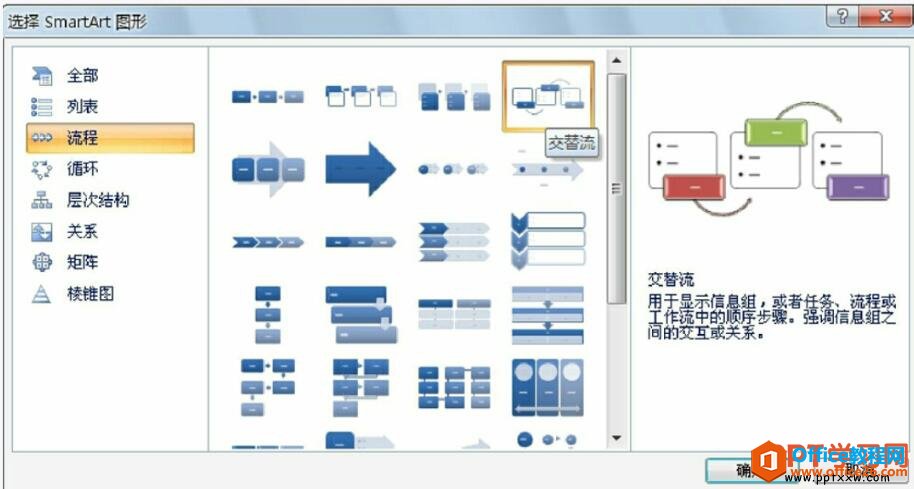不连续线,这个词听起来有点拗口,解释起来也很麻烦,好在它比较容易理解,比如圆形、方形、三角形等等几何图形,都是一个完整的图形,而如果我们进行切割处理,只留下这些图形“残缺不全”的边线,就是所谓的不连续线。为什么要如此费事的制作不连续线?不破不立,当然是为了让PPT的图形更美观,增强更多的设计感了。
遮罩法
首先在PowerPoint(此处以2016为例)中插入任意图形,这里我们画的是一个圆形,分别将圆形的填充色变成与背景相同的白色,圆形边框线做加粗处理。
再绘制一个矩形准备做遮罩。为了达到有趣的效果,可以对这个矩形做一点倾斜处理。
将遮罩矩形的填充色和边框线全都设置成与背景色相同的颜色,这样它看起来就“消失”了,即可实现一个不连续线条的圆形。可以将不续线的圆形、遮罩矩形、文字组合成一个整体。
对这个LOGO进行变形,还可以得到更多不同的效果。
PPT模版去除水印的方法实例教程
网络上的资源真的很丰富,也有很多很好的东西,自己做的PPT总觉得少了点儿什么,还是去网上下个模板吧,既省时还好看的说,可是为什么下载下来的PPT有水印?好吧,这个也不难理解,做个广告什么的也无可厚非,但是,你这水印删不掉有没有?让我情何以堪呢?今天部落窝小编就来教大家解决这一问题。 其实,删不掉的水印一般有以下两个特点
融入背景法
上述方法,在有图形背景的情况下,作为遮罩的白色矩形会显示出来,从而破坏画面美感,在这种情况下,可右击白色矩形,选择“设置形状格式”,在填充部分选择“幻灯片背景填充”,这时白色矩形既会“隐身”,同样又能切割线条。
渐变法
我们还可以利用线条的渐变和透明度的设置,让图形的部分边框“消失”,从而造成不连续线条的效果。
同样画个圆形(或其他任意形状),然后将边框线加粗,图形的填充色则选择为“无填充色”。接下来右击图形,选择“设置图形格式”,再在右侧打开的窗格中,选择“线条”下的“渐变线”,并设置渐变的方向、位置、强度等,即可将一部分线条消失,从而形成不连续线条效果。
手工绘制法
另外还有一个比较笨的办法,就是先绘制作一个图形,然后以此图形为参照,手工绘制出不连续线,完成后,再把参考图形直接删除即可。
如何设置PowerPoint多图片影片播放效果
在PPT幻灯片的制作过程中,经常需要在一张幻灯片上摆放多张图片、照片,但是空间有限,无法在一张幻灯片排放多张大的图片。下面小编将使用层叠结合动画效果,制作多图片影片播放效果,轻松解决此问题。 操作步骤 1 启动PowerPoint2013,首先点击菜单栏–插入–形状,在形状下拉菜单中,选择椭圆,